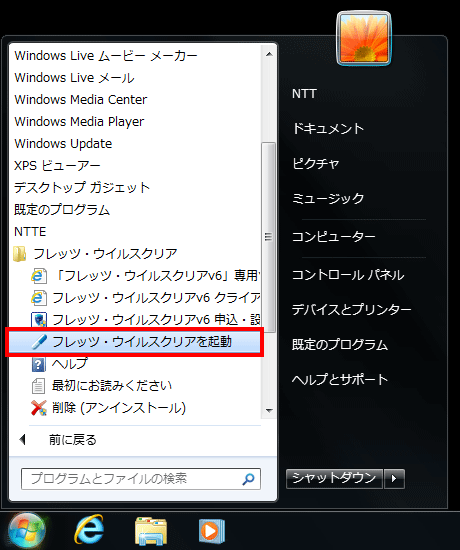各 OS でのフレッツ・ウイルスクリアでご利用中のクライアントツールの判断方法は、以下の手順をご確認ください。
Windows 10
デスクトップのショートカットから確認する
■【ウイルスバスター 月額版】のショートカットがある方
- デスクトップに【ウイルスバスター 月額版】のショートカットがある方は、フレッツ・ウイルスクリアの最新のマルチOS対応クライアントツールをご利用中です。
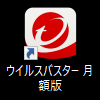
■【フレッツ・ウイルスクリア】のショートカットがある方
- デスクトップに【フレッツ・ウイルスクリア】のショートカットがある方は、フレッツ・ウイルスクリアのWindows対応クライアントツールをご利用中です。

タスクトレイから確認する
■タスクトレイに【ウイルスバスター 月額版】のアイコンがある方
- タスクトレイに【ウイルスバスター 月額版】のアイコンがある方は、フレッツ・ウイルスクリアの最新のマルチOS対応クライアントツールをご利用中です。
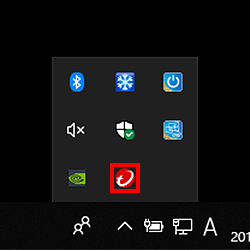
■タスクトレイに【フレッツ・ウイルスクリア】のアイコンがある方
- タスクトレイに【フレッツ・ウイルスクリア】のアイコンがある方は、フレッツ・ウイルスクリアのWindows対応クライアントツールをご利用中です。
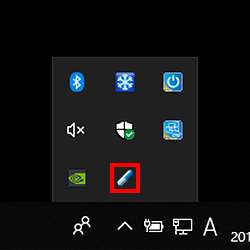
スタートメニューから確認する
- 画面左下のスタートボタンをタップまたはクリックしてください。
■ 【ウイルスバスター 月額版】のフォルダがある方
- 【ウイルスバスター 月額版】を選択してください。フォルダ内に【ウイルスバスター 月額版の表示】の項目がある方は、フレッツ・ウイルスクリアの最新のマルチOS対応クライアントツールをご利用中です。
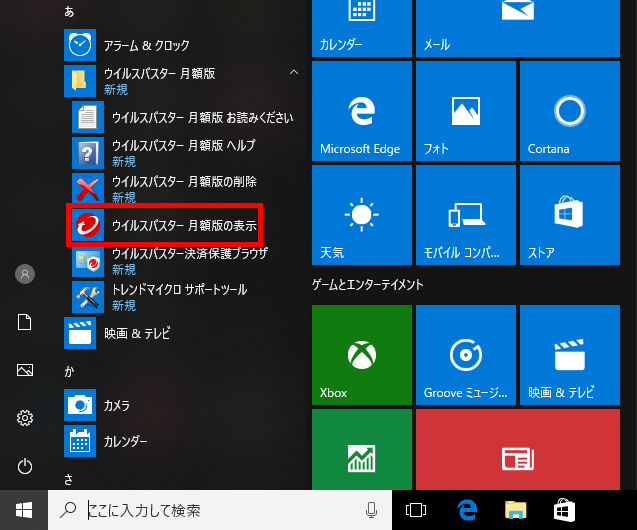
■【NTTE】のフォルダがある方
- 【NTTE】 を選択してください。フォルダ内に【フレッツ・ウイルスクリアを起動】の項目がある方は、フレッツ・ウイルスクリアのWindows対応クライアントツールをご利用中です。
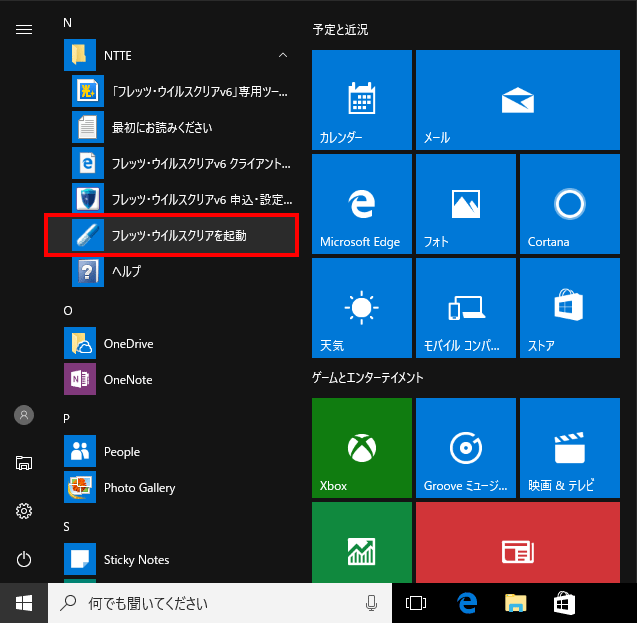
<プログラム一覧が表示されない場合>
Windows 10のバージョンや設定などによりプログラム一覧が表示されない場合があります。
【すべてのアプリ】をタップまたはクリックして、プログラム一覧を表示してください。
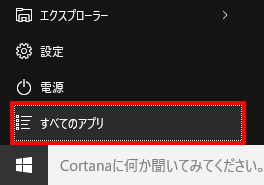 |
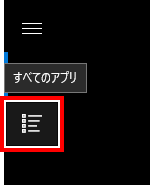 |
Windows 8.1
デスクトップのショートカットから確認する
■【ウイルスバスター 月額版】のショートカットがある方
- デスクトップに【ウイルスバスター 月額版】のショートカットがある方は、フレッツ・ウイルスクリアの最新のマルチOS対応クライアントツールをご利用中です。
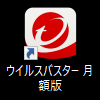
■【フレッツ・ウイルスクリア】のショートカットがある方
- デスクトップに【フレッツ・ウイルスクリア】のショートカットがある方は、フレッツ・ウイルスクリアのWindows対応クライアントツールをご利用中です。

タスクトレイから確認する
■タスクトレイに【ウイルスバスター 月額版】のアイコンがある方
- タスクトレイに【ウイルスバスター 月額版】のアイコンがある方は、フレッツ・ウイルスクリアの最新のマルチOS対応クライアントツールをご利用中です。
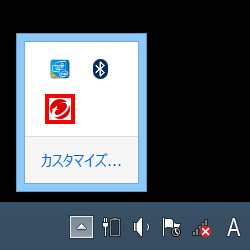
■タスクトレイに【フレッツ・ウイルスクリア】のアイコンがある方
- タスクトレイに【フレッツ・ウイルスクリア】のアイコンがある方は、フレッツ・ウイルスクリアのWindows対応クライアントツールをご利用中です。
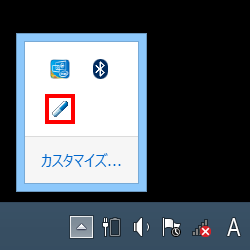
スタート画面から確認する
- 【すべてのアプリ(
 )】をタップまたはクリックしてください。
)】をタップまたはクリックしてください。
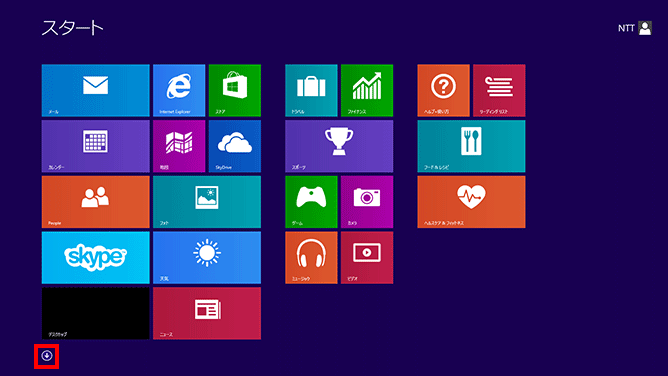
■ アプリ一覧に【ウイルスバスター 月額版の表示】の項目がある方
- アプリ一覧に【ウイルスバスター 月額版の表示】の項目がある方は、フレッツ・ウイルスクリアの最新のマルチOS対応クライアントツールをご利用中です。
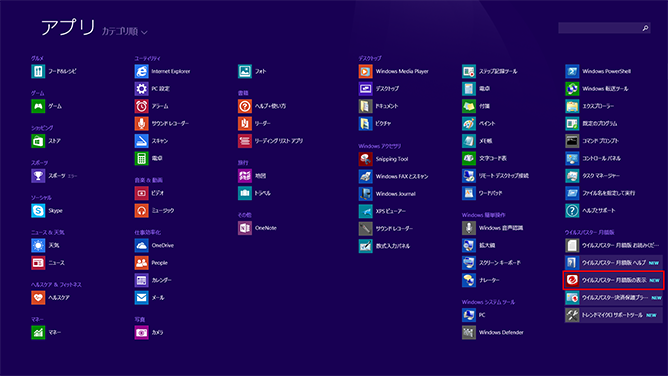
<拡大画像>
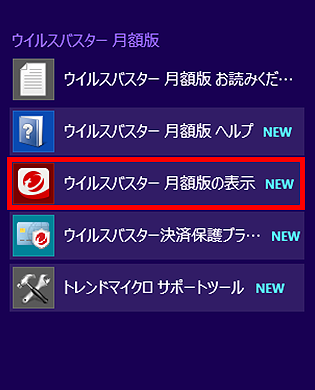
■ アプリ一覧に【フレッツ・ウイルスクリアを起動】の項目がある方
- アプリ一覧に【フレッツ・ウイルスクリアを起動】の項目がある方は、フレッツ・ウイルスクリアのWindows対応クライアントツールをご利用中です。
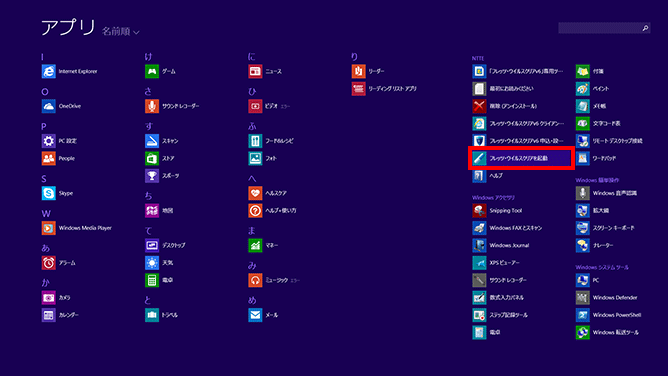
<拡大画面>

Windows 8
デスクトップのショートカットから確認する
■【ウイルスバスター 月額版】のショートカットがある方
- デスクトップに【ウイルスバスター 月額版】のショートカットがある方は、フレッツ・ウイルスクリアの最新のマルチOS対応クライアントツールをご利用中です。
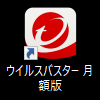
■【フレッツ・ウイルスクリア】のショートカットがある方
- デスクトップに【フレッツ・ウイルスクリア】のショートカットがある方は、フレッツ・ウイルスクリアのWindows対応クライアントツールをご利用中です。

タスクトレイから確認する
■タスクトレイに【ウイルスバスター 月額版】のアイコンがある方
- タスクトレイに【ウイルスバスター 月額版】のアイコンがある方は、フレッツ・ウイルスクリアの最新のマルチOS対応クライアントツールをご利用中です。
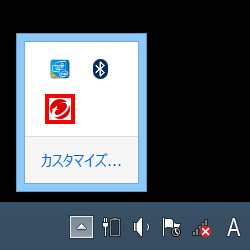
■タスクトレイに【フレッツ・ウイルスクリア】のアイコンがある方
- タスクトレイに【フレッツ・ウイルスクリア】のアイコンがある方は、フレッツ・ウイルスクリアのWindows対応クライアントツールをご利用中です。
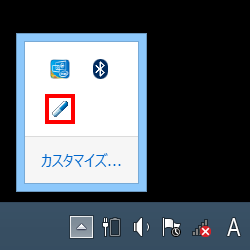
スタート画面から確認する
- タイルのない場所を右クリックするか、画面の下端を内側にスワイプして、アプリバーを表示してください。
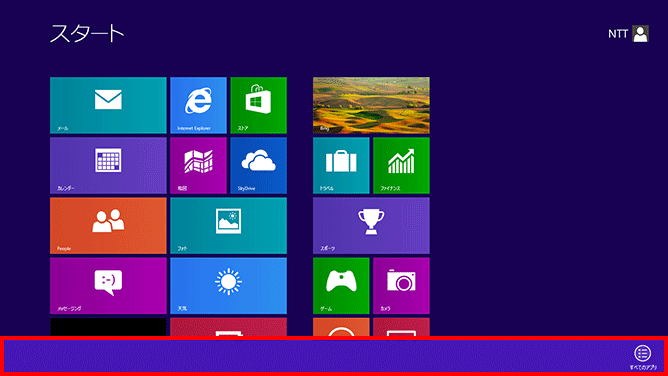
- 【すべてのアプリ】をタップまたはクリックしてください。
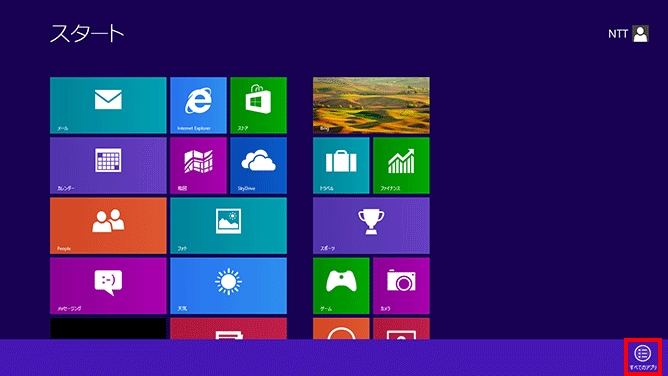
■ アプリ一覧に【ウイルスバスター 月額版の表示】の項目がある方
- アプリ一覧に【ウイルスバスター 月額版の表示】の項目がある方は、フレッツ・ウイルスクリアの最新のマルチOS対応クライアントツールをご利用中です。
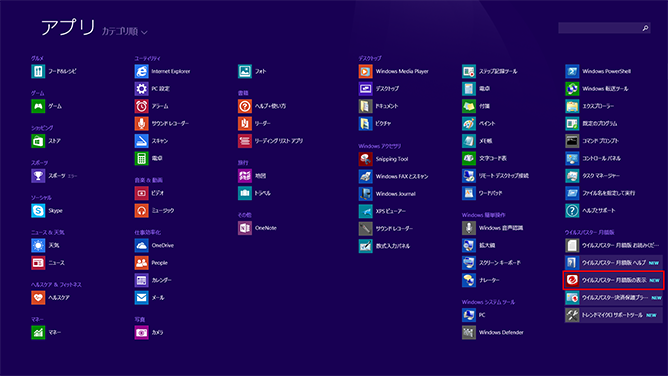
<拡大画像>
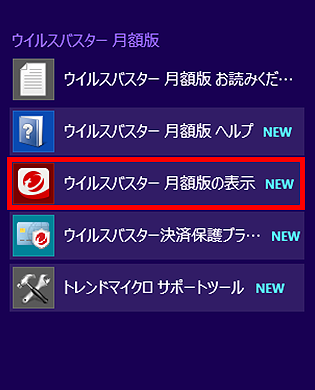
■ アプリ一覧に【フレッツ・ウイルスクリアを起動】の項目がある方
- アプリ一覧に【フレッツ・ウイルスクリアを起動】の項目がある方は、フレッツ・ウイルスクリアのWindows対応クライアントツールをご利用中です。
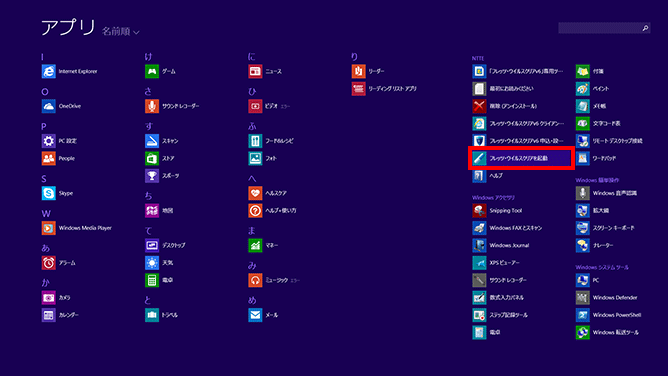
<拡大画面>

Windows 7
デスクトップのショートカットから確認する
■【ウイルスバスター 月額版】のショートカットがある方
- デスクトップに【ウイルスバスター 月額版】のショートカットがある方は、フレッツ・ウイルスクリアの最新のマルチOS対応クライアントツールをご利用中です。
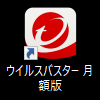
■【フレッツ・ウイルスクリア】のショートカットがある方
- デスクトップに【フレッツ・ウイルスクリア】のショートカットがある方は、フレッツ・ウイルスクリアのWindows対応クライアントツールをご利用中です。

タスクトレイから確認する
■タスクトレイに【ウイルスバスター 月額版】のアイコンがある方
- タスクトレイに【ウイルスバスター 月額版】のアイコンがある方は、フレッツ・ウイルスクリアの最新のマルチOS対応クライアントツールをご利用中です。
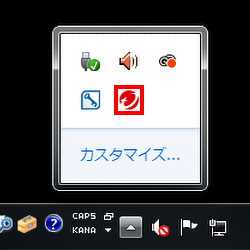
■タスクトレイに【フレッツ・ウイルスクリア】のアイコンがある方
- タスクトレイに【フレッツ・ウイルスクリア】のアイコンがある方は、フレッツ・ウイルスクリアのWindows対応クライアントツールをご利用中です。
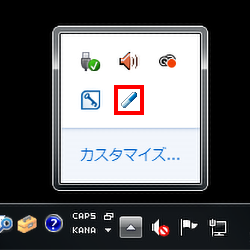
スタートメニューから確認する
- スタートメニューから【すべてのプログラム】をクリックしてください。
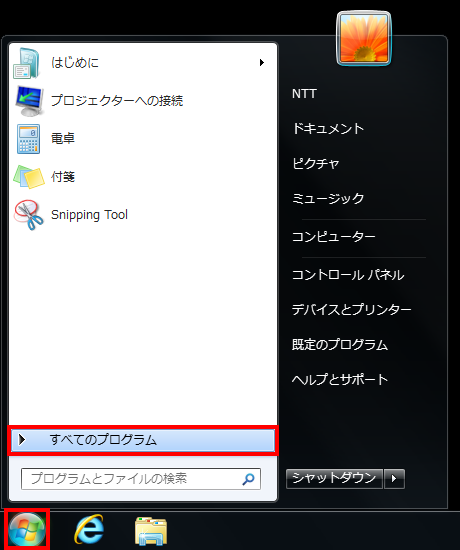
■ 【ウイルスバスター 月額版】のフォルダがある方
- 【ウイルスバスター 月額版】を選択してください。フォルダ内に【ウイルスバスター 月額版の表示】の項目がある方は、フレッツ・ウイルスクリアの最新のマルチOS対応クライアントツールをご利用中です。
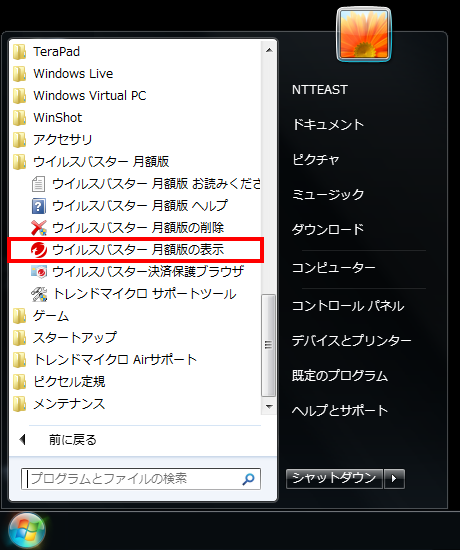
■ 【NTTE】のフォルダがある方
- 【NTTE】を選択してください。フォルダ内に【フレッツ・ウイルスクリアを起動】の項目がある方は、フレッツ・ウイルスクリアのWindows対応クライアントツールをご利用中です。